Pogreška pri dohvaćanju informacija s poslužitelja jedna je od najneugodnijih pogrešaka Google Play glazbe koju možete dobiti na svom uređaju. Zaslon postaje prazan, a čak i ako ponovo pokrenete aplikaciju ili telefon, pogreška neće nestati.
Znamo koliko ova pogreška može biti neugodna jer smo je i sami iskusili. I to je ono što nas je potaknulo da kreiramo ovaj vodič.
Kako popraviti pogrešku poslužitelja glazbe Google Play
1. Provjerite postavke datuma i vremena
Svaki put kada dobijete pogrešku poslužitelja, provjerite postavke datuma i vremena.
Svaki poslužitelj ima sigurnosni certifikat datuma i vremena koji potvrđuje vašu vezu. Međutim, vaš zahtjev za povezivanje može biti odbijen ako ne koristite ispravne postavke datuma i vremena.
- Idite na Postavke i pronađite Datum i vrijeme ili Vremenska zona (ovisno o modelu vašeg telefona i verziji Androida)
- Omogućiti Automatska vremenska zona ili Postavi automatski
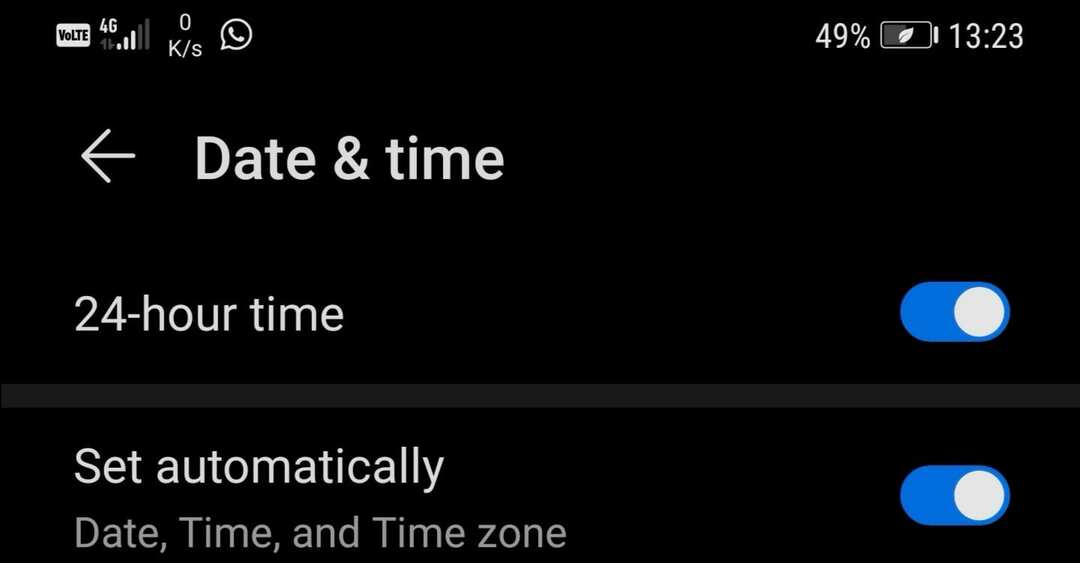
- Ponovno pokrenite telefon i provjerite može li se vaša aplikacija Google Play glazba povezati s poslužiteljem.
2. Izbrišite Google Play glazbu i predmemoriju Google Playa
Ako je vaša predmemorija na Google Playu popunjena zbog česte upotrebe usluge, aplikacija više ne može pohraniti podatke i vaše će aplikacije početi raditi kvarove ili se rušiti. Zato morate redovito čistiti predmemoriju telefona.
- Ići Postavke → odaberite aplikacije
- Odaberite aplikacije Google Play i Google Play Music
- Dodirnite Prisilno zaustaviti gumb za zatvaranje aplikacija
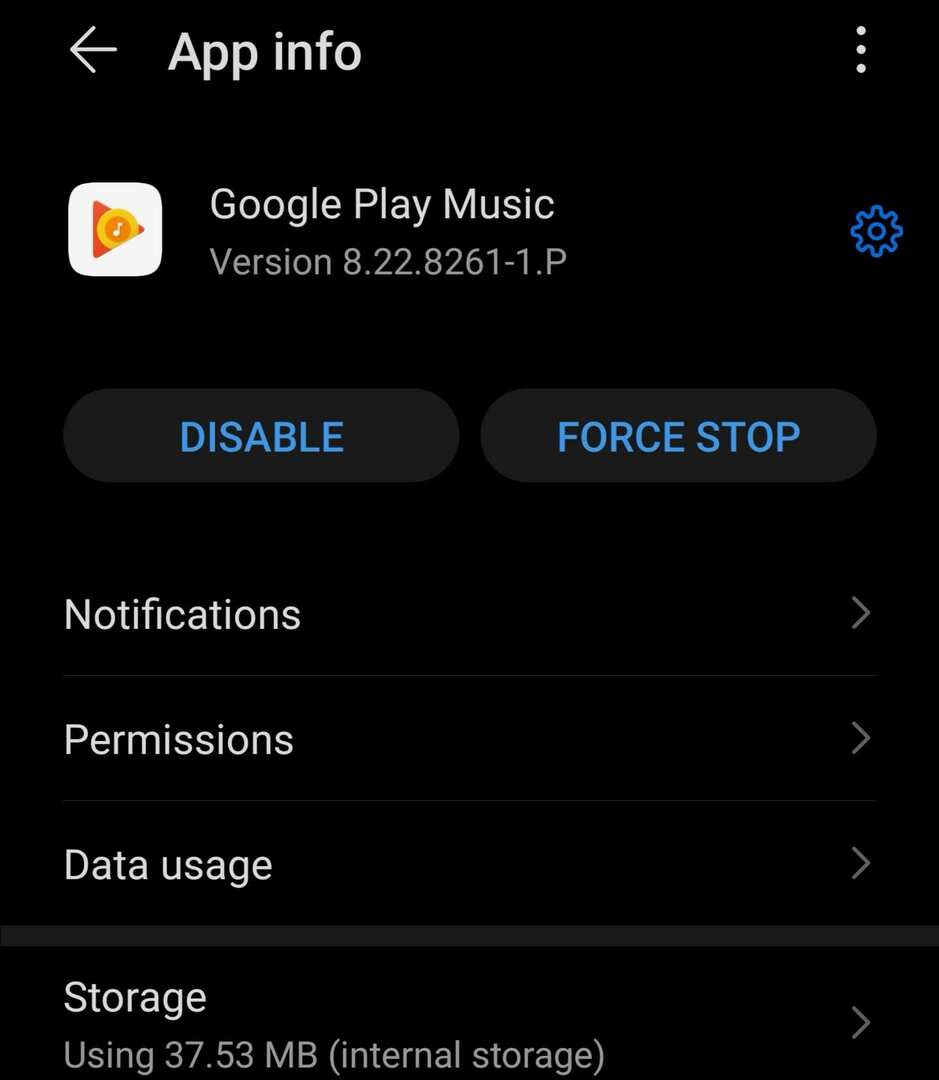
- Dodirnite Skladištenje i dodirnite Očisti predmemoriju i onda Obriši podatke
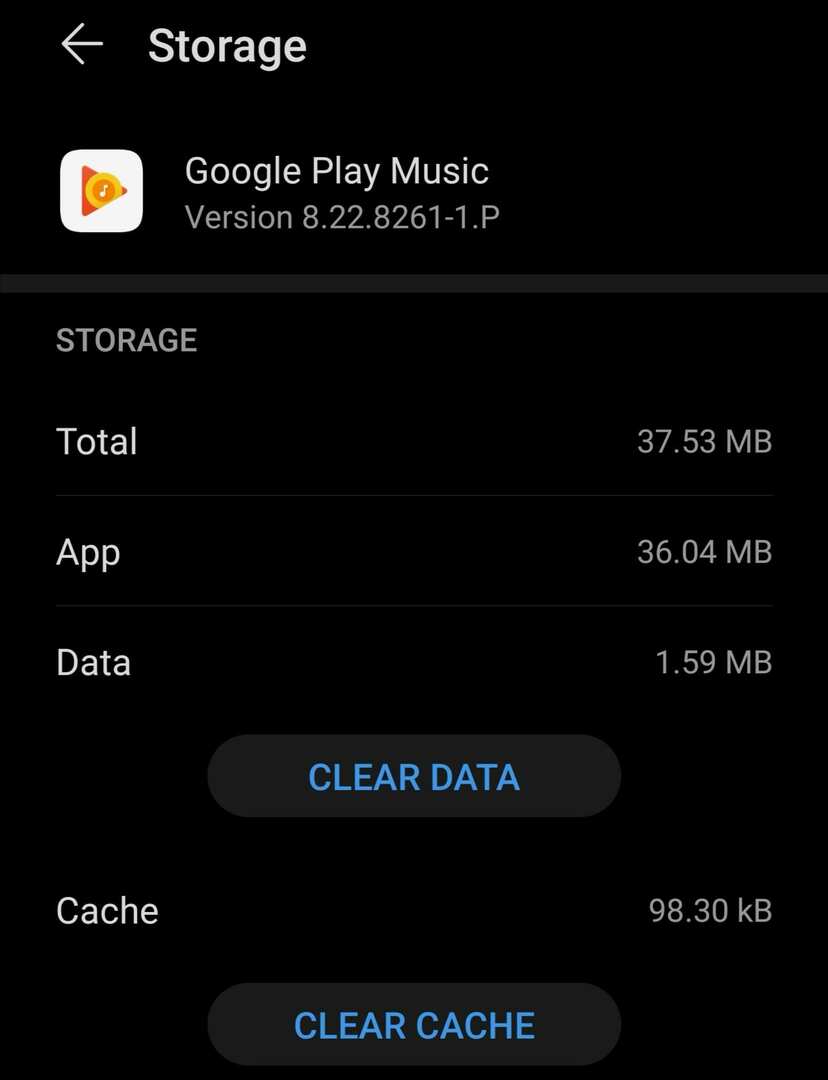
- Ponovno pokrenite telefon.
3. Ažurirajte ili ponovno instalirajte glazbu iz trgovine Play
Pokušajte ažurirati svoje aplikacije Google Play i Google Play Music.
Otvorite aplikaciju Google Play, potražite Google Play glazbu i pritisnite ažuriranje gumb - ako postoji.
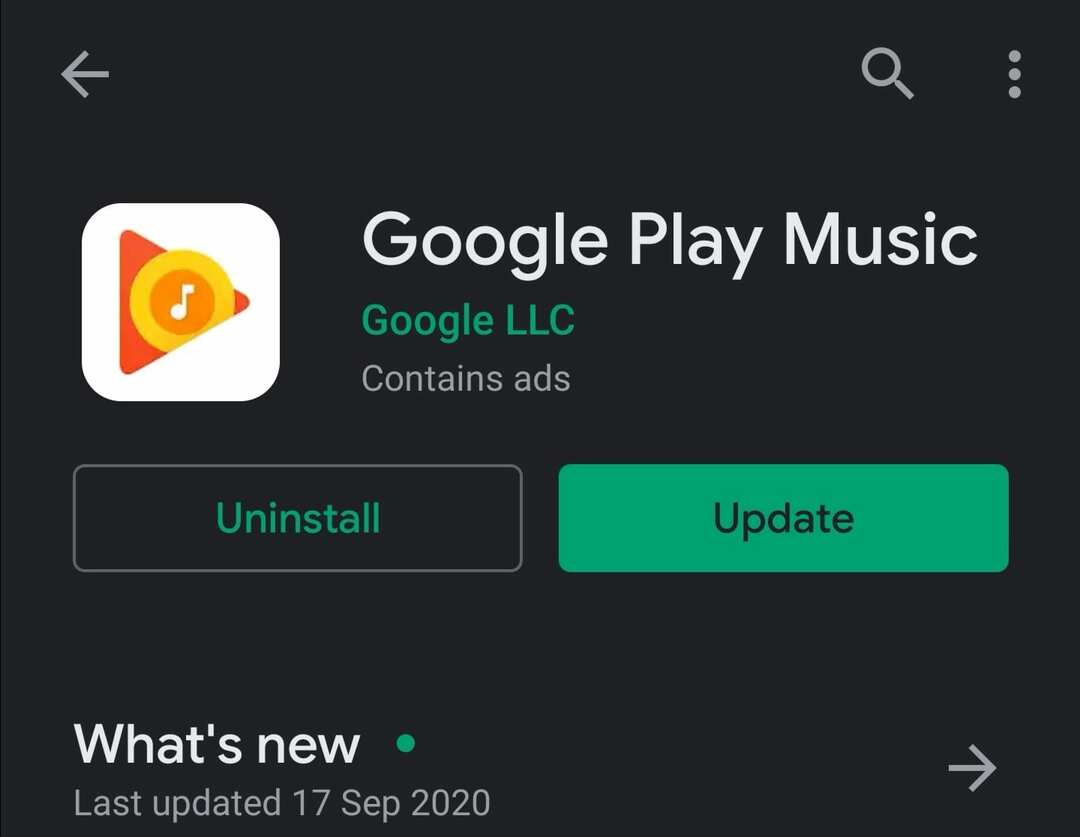
Ponovo pokrenite telefon i provjerite postoji li problem. Ako i dalje dobivate istu pogrešku poslužitelja, pokušajte izbrisati svoju aplikaciju Google Play glazba.
Pokrenite aplikaciju Google Play, potražite Google Play glazbu i ovaj put dodirnite Deinstaliraj dugme. Ponovno pokrenite telefon i ponovno instalirajte aplikaciju.
4. Uklonite svoj Google račun
Kada koristite Google Play ili bilo koju drugu aplikaciju preuzetu iz trgovine, vaš se Google račun koristi za prolazak niza procesa provjere autentičnosti iz sigurnosnih razloga.
Ako se neki od ovih procesa ne dovrše zbog problema sa sinkronizacijom ili zato što vaša veza nije stabilna, uklanjanje vašeg Google računa s telefona i njegovo ponovno postavljanje trebalo bi riješiti problem.
Na taj način zapravo prisiljavate svoj Google račun da se još jednom sinkronizira s Googleovim poslužiteljima.
5. Prijeđite na alternativnu aplikaciju
Ako niste čuli novosti, Google planira postupno ukinuti podršku za aplikaciju Google Play Music. Tvrtka zamjenjuje aplikaciju YouTube Musicom.
Kao rezultat toga, očekujte da će se učestalost pogrešaka poslužitelja Google Play glazbe povećati jer tvrtka postupno gasi uslugu.
Budite uvjereni, vaša glazbena biblioteka neće biti izbrisana na licu mjesta. Još imate 30 dana za prijenos podataka i Google će vas unaprijed obavijestiti.
U međuvremenu, možete početi testirati različite alternative za Google Play glazbu ako se ne planirate prebaciti na YouTube Music. Možete testirati SoundCloud, Spotify, Plex i druge slične aplikacije.